Bazy danych
Wszystkie funkcje niezbędne do poprawnego administrowania w zakresie dodawania i usuwania nowych baz danych oraz wykonywania i odtwarzania kopii bezpieczeństwa.
Dodawanie nowej firmy
Przycisk Dodaj (lub klawisz <INSERT>) na liście baz danych służy do tworzenia nowej bazy danych dla nowej firmy. Pomimo, że baza danych jest tworzona na serwerze baz danych, użytkownik nie musi posiadać żadnej wiedzy z zakresu administrowania serwerem, gdyż dostępny w programie asystent pozwoli na proste wykreowanie bazy danych. Po wciśnięciu przycisku Dodaj, program zada kilka pytań, które pozwolą mu skompletować informacje niezbędne do utworzenia bazy danych.
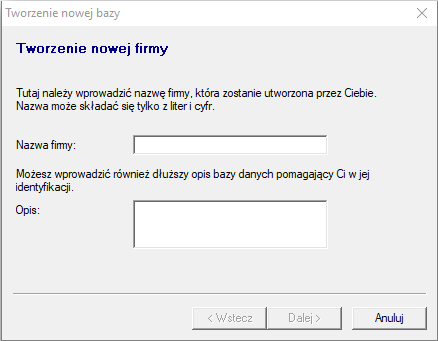
- Informacja o firmie – program pyta o nazwę firmy, dla której tworzona jest baza danych.
- Połączenie z serwerem – program pyta o nazwę serwera, na którym ma znajdować się baza danych. Domyślnie proponowana jest nazwa serwera, na którym znajduje się baza konfiguracyjna i w większości przypadków należy tą propozycje zaakceptować. Jeżeli program pracuje w konfiguracji z wieloma serwerami baz, należy wówczas wpisać nazwę odpowiedniego serwera lub wybrać z rozwiniętej listy.
- Sprawdzenie danych – program wyświetla zestawienie tych informacji i prosi o ostateczną akceptację przyciskiem
 , po czym następuje tworzenie bazy danych na serwerze.
, po czym następuje tworzenie bazy danych na serwerze.
Na zakończenie operacji tworzenia nowej bazy program uzupełni listę baz danych o nowo utworzona pozycję.
Pomiędzy poszczególnymi oknami poruszamy się przy pomocy przycisków ![]() oraz
oraz ![]() .
.
Podczas pierwszego zalogowania do nowo utworzonej bazy pojawia się kreator Konfiguracja parametrów firmy. W kolejnych krokach można uzupełnić podstawowe ustawienia dotyczące firmy, jak pieczątka firmy, rachunek bankowy, urząd skarbowy, rodzaj prowadzonej księgowości, itp. W przypadku zamknięcia kreatora bez wprowadzenia tych parametrów, można je uzupełnić w późniejszym okresie w odpowiednich gałęziach Konfiguracji Firmy bądź na odpowiednich listach w programie (np. Ogólne/ Urzędy, Księgowość/ Plan kont, itp).
Odłączanie lub kasowanie bazy danych
Jeżeli baza danych nie będzie już w programie używana, wówczas możliwe jest jej odłączenie z programu lub jej fizyczne usunięcie z serwera MS SQL. Służy do tego przycisk ![]() Odłącz lub skasuj bazę danych (lub klawisz <DELETE>).
Odłącz lub skasuj bazę danych (lub klawisz <DELETE>).
Możliwe są dwa tryby usunięcia bazy danych:
- Tylko odłączenie bazy danych z programu – jeżeli nie zostanie zaznaczona opcja Fizyczne skasowanie bazy danych z serwera, wówczas program usunie bazę z listy firm zarejestrowanych w programie, ale nie wykona jej fizycznego usunięcia z serwera. Bazę taką będzie można powtórnie podłączyć za pomocą funkcji Podłącz istniejącą bazę.
- Całkowite usunięcie danych – jeżeli zostanie zaznaczona opcja Fizyczne skasowanie bazy danych z serwera, wówczas program zarówno usunie bazę z listy firm zarejestrowanych w programie jak i skasuje bazę danych na serwerze. W ten sposób usunięte dane nie będą mogły być już nigdy odzyskane.
Po akceptacji wprowadzonych danych baza zostanie usunięta.
Dołączanie istniejącej bazy
Jeżeli na serwerze znajduje się baza danych, która nie jest zarejestrowana w programie, możemy ją zarejestrować używając przycisku ![]() Podłącz istniejącą bazę firmy (lub klawiszami <SHIFT> + <INSERT>). Sytuacja taka może wystąpić, jeżeli np. uprzednio wykonaliśmy funkcję usuwania bazy danych z programu, bez jej fizycznego skasowania (patrz rozdział dotyczący odłączania bazy danych).
Podłącz istniejącą bazę firmy (lub klawiszami <SHIFT> + <INSERT>). Sytuacja taka może wystąpić, jeżeli np. uprzednio wykonaliśmy funkcję usuwania bazy danych z programu, bez jej fizycznego skasowania (patrz rozdział dotyczący odłączania bazy danych).
Po uruchomieniu funkcji dołączania program wyświetli serię pytań, które pozwolą na określenie położenia interesującej nas bazy danych.
- Połączenie z serwerem – program pyta o nazwę serwera, na którym znajduje się interesująca nas baza danych (analogicznie jak w przypadku tworzenia nowej bazy).
- Nazwa bazy danych – program wyświetla listę baz danych dostępnych na wskazanym serwerze. Jeśli wskazana baza danych podłączona jest do innej bazy konfiguracyjnej to wyświetli się komunikat:
- Baza firmowa systemu Comarch ERP Optima może być podłączona tylko do jednej bazy konfiguracyjnej. Czy odłączyć wybraną bazę firmową od bazy konfiguracyjnej [nazwa] ? Jeśli wybierzemy:
- Tak – baza firmowa zostanie automatycznie odłączona od „starej” bazy konfiguracyjnej i podłączona do „nowej” bazy konfiguracyjnej.
- Nie – baza firmowa nie zostanie podłączona do „nowej” bazy konfiguracyjnej.
- Potwierdzenie parametrów – po wybraniu interesującej nas bazy danych program wyświetli zestawienie wprowadzonych informacji i poprosi o ostateczne potwierdzenie.
Po zatwierdzeniu następuje sprawdzenie, czy wskazana baza danych jest rzeczywiście poprawną bazą programu Comarch ERP Optima i jeżeli tak, to zostanie ona zarejestrowana w programie, tzn. na liście firm pojawi się nowa pozycja.
Wykonywanie kopii bezpieczeństwa
Do wykonania kopii bezpieczeństwa służy przycisk ![]() Utwórz kopię bezpieczeństwa danych (klawisz <F11>). Po wciśnięciu przycisku pojawia się formularz służący do określenia miejsca wykonania kopii.
Utwórz kopię bezpieczeństwa danych (klawisz <F11>). Po wciśnięciu przycisku pojawia się formularz służący do określenia miejsca wykonania kopii.
Dołączony do programu asystent pomaga utworzyć kopię bezpieczeństwa. W kolejnych pojawiających się oknach:
- Zawartość kopii bezpieczeństwa – program pyta czy utworzyć kopię bazy głównej, w której znajdują się dane dotyczące danej firmy, czy bazy głównej i bazy konfiguracyjnej, w której znajdują się niektóre elementy konfiguracji wspólnej dla wszystkich baz.
- Nazwa pliku dla kopii – program pyta, gdzie utworzyć kopię bezpieczeństwa bazy głównej i – w zależności od zaznaczeń w poprzednim oknie – bazy konfiguracyjnej. Podczas wskazywania można posłużyć się przyciskiem Przeglądaj.
Pole edycyjne Nazwa pliku kopii danych zawiera pełną nazwę (wraz ze ścieżką dostępu) do pliku kopii danych. Utworzenie kopii bezpieczeństwa jest proponowane zawsze w katalogu, w którym była tworzona poprzednia kopia bezpieczeństwa dla tej firmy. Jako nazwa pliku kopii proponowana jest nazwa bazy z dołączoną informacja o dacie i godzinie wykonania kopii oraz wersji bazy danych, w formacie: NazwaBazy_wersjaBazyDanych_RRMMDDggmm.BAK
Wciskając przycisk Przeglądaj otwierane jest okno pozwalające na wygodny wybór katalogu, w którym będzie utworzona kopia bezpieczeństwa.
- Weryfikacja archiwum – program pyta, czy wykonana kopia ma dodatkowo zostać sprawdzona pod względem poprawności.
- Parametry kopii bezpieczeństwa – prawidłowo wprowadzone dane należy potwierdzić. Utworzona kopia bezpieczeństwa będzie widoczna w kartotece bazy na zakładce [Archiwum].
Odtwarzanie kopii bezpieczeństwa
Do odtworzenia kopii bezpieczeństwa danych służy przycisk ![]() Odtwarzanie kopii bezpieczeństwa (klawisz <CTRL> + <F11>). Po jego wciśnięciu pojawia się formularz służący do określenia miejsca, w którym znajduje się kopia.
Odtwarzanie kopii bezpieczeństwa (klawisz <CTRL> + <F11>). Po jego wciśnięciu pojawia się formularz służący do określenia miejsca, w którym znajduje się kopia.
- Nazwa pliku z kopią danych – program proponuje zawsze odtworzenie ostatniej Pole edycyjne musi zawierać pełną nazwę (wraz ze ścieżką dostępu) do pliku kopii danych.
- Wciskając przycisk Przeglądaj otwierane jest okno pozwalające na wybór innego pliku zawierającego kopię bezpieczeństwa.
- Nazwa bazy danych – należy podać nazwę nowej bazy, do której zostanie odtworzona kopia bezpieczeństwa (program utworzy taką bazę w chwili odtwarzania). Istnieje również możliwość odtworzenia kopii bezpieczeństwa pod starą nazwą bazy, która jest widoczna na liście firm, co spowoduje jej nadpisanie.
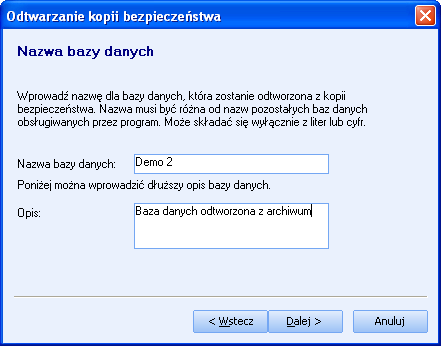
Parametry kopii bezpieczeństwa – po potwierdzeniu podanych informacji program odtworzy kopię bezpieczeństwa.
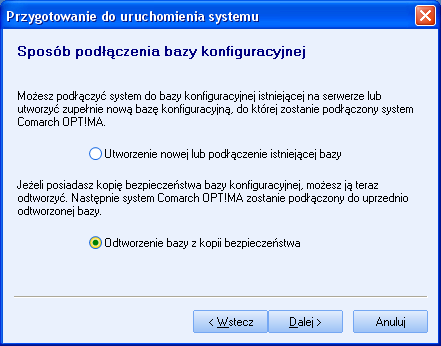
Aby odtworzyć kopię bazy konfiguracyjnej należy:
- Zamknąć i uruchomić ponownie program.
- Po pojawieniu się okna logowania do programu zamykamy je klawiszem
 .
. - Wciskamy na pasku narzędziowym klawisz zmiany konfiguracji
 .
. - Potwierdzamy chęć podłączenia bazy konfiguracyjnej oraz nazwę serwera, w którym chcemy kopię odtworzyć (program proponuje odpowiednią nazwę).
- W kolejnym oknie wybieramy opcję Odtworzenie bazy z kopii bezpieczeństwa
- Podczas odtwarzania kopii bazy konfiguracyjnej (pod nową nazwą) usuwane są wpisy na liście firm, co umożliwia łatwe podłączenie baz firmowych pod nazwami, pod którymi figurowały w momencie wykonywania kopii bazy konfiguracyjnej. Jeśli nadpisujemy istniejącą bazę konfiguracyjną (odtwarzamy pod tą samą nazwą) to wpisy nie są usuwane.
Optymalizacja indeksów bazy danych
Funkcja jest uruchamiana po wciśnięciu klawisza ![]() znajdującego się z prawej strony okna z listą baz danych.
znajdującego się z prawej strony okna z listą baz danych.
Zadaniem tej funkcji jest odbudowa indeksów bazy danych w celu optymalizacji pracy bazy danych. Funkcja jest zawsze wykonywana dla podświetlonej bazy danych.
Konwersja bazy danych
Kolejne wersje programu mogą obsługiwać różne formaty bazy danych – zmiana formatu może być wymuszona zmianą lub rozszerzeniem funkcjonalności programu. Dostosowanie bazy do formatu obsługiwanego przez aktualną wersję programu (czyli konwersja) odbywa się z menu bazy danych, po podświetleniu wybranej bazy danych i wciśnięciu przycisku ![]() . Próba wykonania konwersji na bazie danych, która już posiada właściwy format kończy się odpowiednim komunikatem.
. Próba wykonania konwersji na bazie danych, która już posiada właściwy format kończy się odpowiednim komunikatem.
Informacje o rozmiarze bazy danych oraz danych binarnych
Na liście firmowych baz danych widoczne są kolumny: Wielkość bazy (MB) oraz Rozmiar danych binarnych (MB). Do odświeżenia informacji o rozmiarach baz firmowych służy przycisk ![]() Odśwież informację o rozmiarach baz i danych binarnych. Informacje dotyczące rozmiaru bazy konfiguracyjnej są wyliczane na bieżąco. Jeżeli Operator ma zakaz do danej bazy, wówczas w miejsce danych w tych kolumnach jest pokazywane „—–”.
Odśwież informację o rozmiarach baz i danych binarnych. Informacje dotyczące rozmiaru bazy konfiguracyjnej są wyliczane na bieżąco. Jeżeli Operator ma zakaz do danej bazy, wówczas w miejsce danych w tych kolumnach jest pokazywane „—–”.
Pod listą firmowych baz danych znajduje się informacja o rozmiarze bazy konfiguracyjnej oraz o dacie ostatniego wykonania jej kopii bezpieczeństwa.